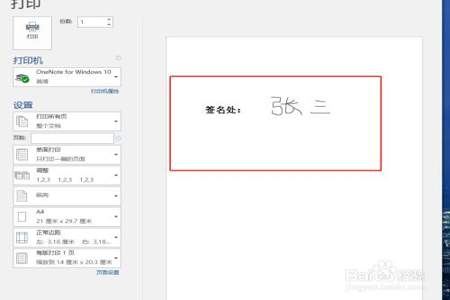
要在Word中生成手写签名,您可以按照以下步骤进行操作:
1. 手写您的签名并将其扫描到计算机上,或使用数字板或触控笔在计算机上手写。
2. 将您的签名保存为图像文件(如JPEG、PNG等格式)。
3. 在Word文档的相应位置插入签名,方法如下:
- 在Word文档中定位到要插入签名的位置。
- 在菜单栏上选择“插入”选项卡。
- 单击“图片”按钮,从计算机中选择并插入签名图像文件。
- 您可以调整签名的大小,以适应文档中的位置。
- 选择签名图像,然后从菜单栏上选择“格式”选项卡。
- 在工具栏中选择“图片工具格式”选项卡,在“样式组”中选择“形状轮廓”或“边框”选项,可以为签名添加边框效果。
4. 完成后保存文档。
请注意,手写签名的生成和插入过程可能因Word的版本和操作系统的不同而有所不同。以上步骤适用于较新版本的Word(如Word 2016、2019或Microsoft 365)。
